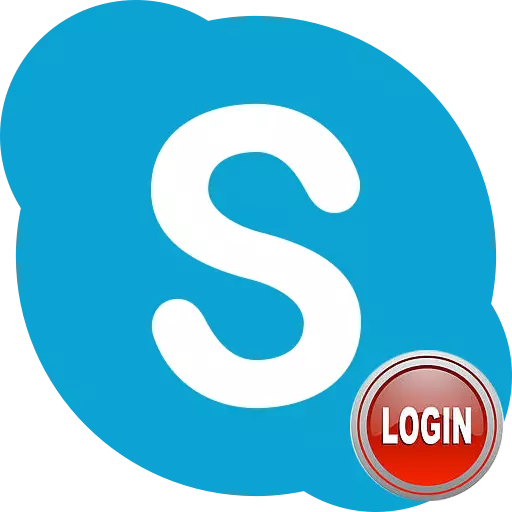
Login ke Skype berfungsi untuk dua hal: Untuk memasukkan akun Anda, dan sebagai Nick melalui mana pengguna lain dikaitkan dengan Anda. Tapi, sayangnya, beberapa orang melupakan login mereka, sementara yang lain tidak tahu apa itu ketika mereka diminta untuk memberikan detail kontak mereka untuk komunikasi. Mari kita cari tahu di mana Anda dapat melihat login di Skype.
Untuk memasukkan akun Anda di Skype, untungnya, login tidak selalu harus masuk. Jika Anda sudah masuk ke akun ini pada komputer tertentu, maka, kemungkinan besar, pada waktu berikutnya, ketika Anda memulai program Skype, Anda akan secara otomatis memasukkannya, tanpa memasukkan login dan kata sandi. Ini akan bertahan hingga output manual dari akun dibuat. Artinya, tinggi seperti itu, bahkan tidak tahu atau tidak mengingat loginnya sendiri, Anda dapat mengunjungi akun.
Tetapi mungkin tidak terus berlanjut. Pertama, suatu hari, program masih mengharuskan Anda untuk memasukkan login dan kata sandi (ketika Anda pergi dari komputer lain itu akan terjadi), dan kedua, sampai Anda memberikan login dari Skype, tidak ada pengguna lain yang dapat menghubungi Anda. Bagaimana menjadi?
Perlu dicatat bahwa, tergantung pada prosedur spesifik pendaftaran Anda, login mungkin sesuai dengan kotak surat Anda yang dimasukkan selama pendaftaran, tetapi mungkin tidak cocok. Anda perlu melihat login langsung di program Skype.
Mempelajari login Anda di Skype 8 dan di atasnya
Anda dapat menemukan nama pengguna Anda di Skype 8 sebagai langsung melewati akun Anda dan melalui profil lain jika Anda tidak dapat masuk ke akun Anda. Selanjutnya, kami akan mempertimbangkan secara rinci masing-masing metode ini.Metode 1: Login Lihat Pengguna yang Diotorisasi
Pertama-tama, pertimbangkan cara mengetahui login saat di akun Anda.
- Klik pada avatar Anda di sudut kiri atas antarmuka program.
- Di jendela Pengaturan yang terbuka, temukan blok "profil". Ini akan ditempatkan "Login di Skype". Itu berlawanan dengan item ini menampilkan login Anda.
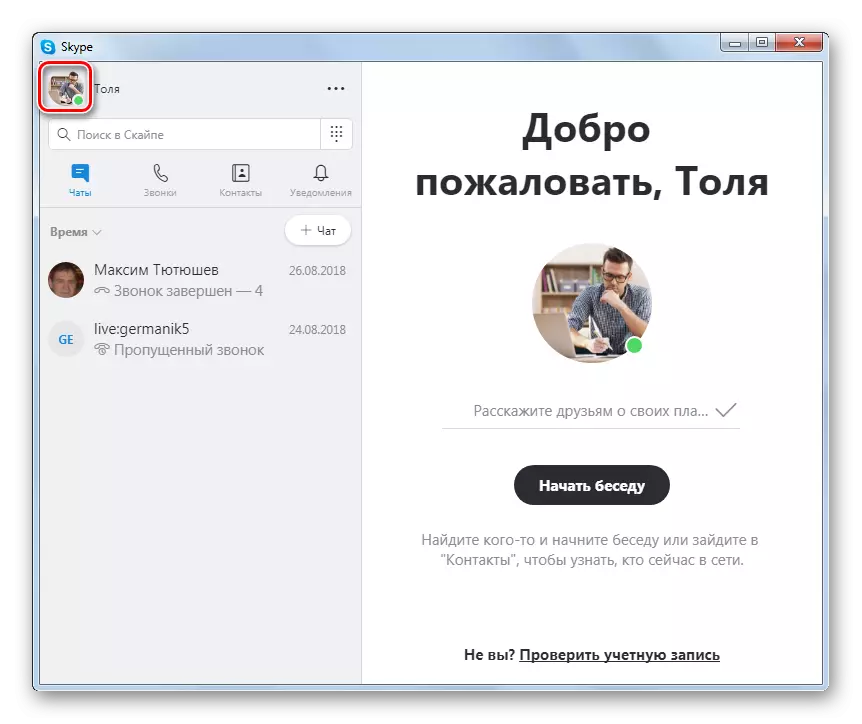
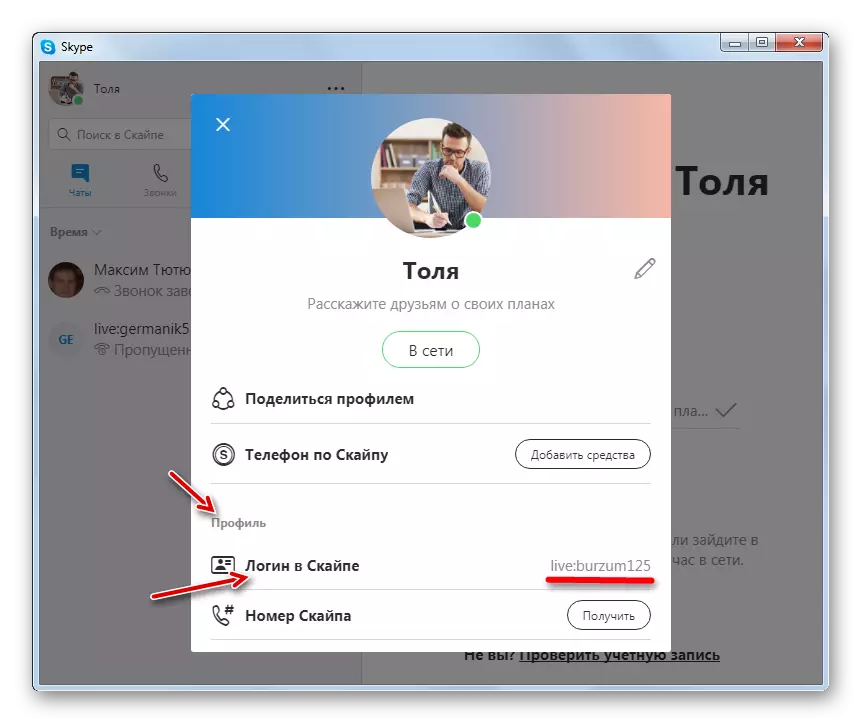
Metode 2: Lihat Login dari Profil Lain
Jika tidak mungkin untuk memasuki akun karena hilangnya login, Anda dapat meminta seseorang dari teman untuk menontonnya di profil Skype Anda.
- Anda harus menemukan dalam obrolan di bagian kiri jendela Skype, nama profil itu, informasi yang harus dilihat, dan klik dengan tombol kanan mouse. Dalam daftar yang terbuka, pilih item "Lihat Profil".
- Di jendela yang terbuka, Anda perlu menggulir roda mouse hingga blok "profil" muncul. Seperti dalam kasus sebelumnya, di depan item "masuk dalam Skype" akan menjadi informasi yang diinginkan.
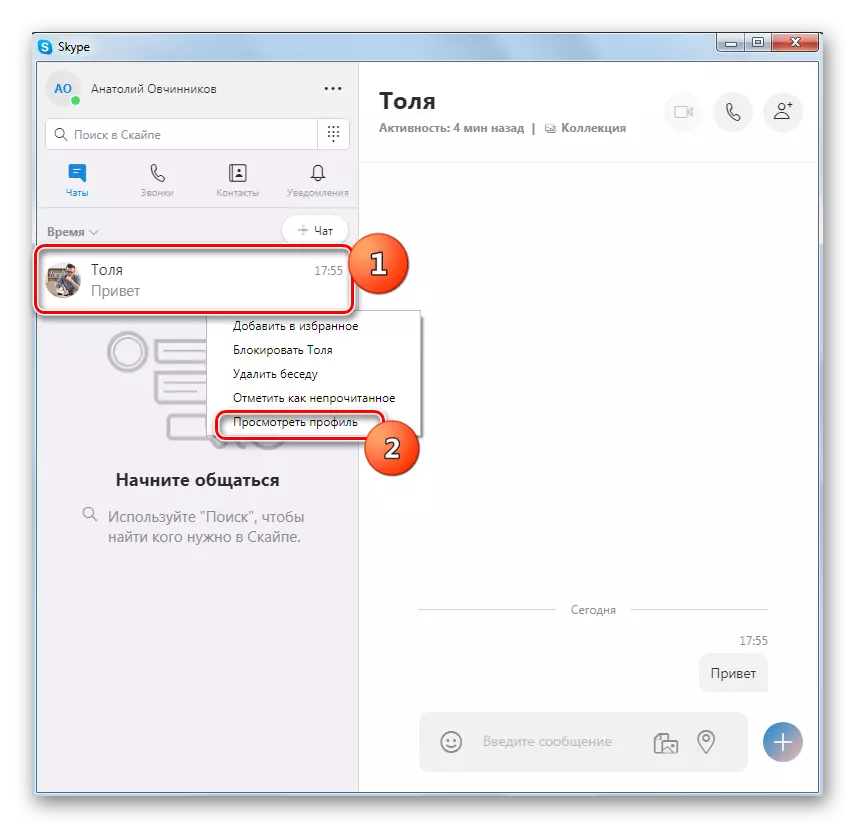
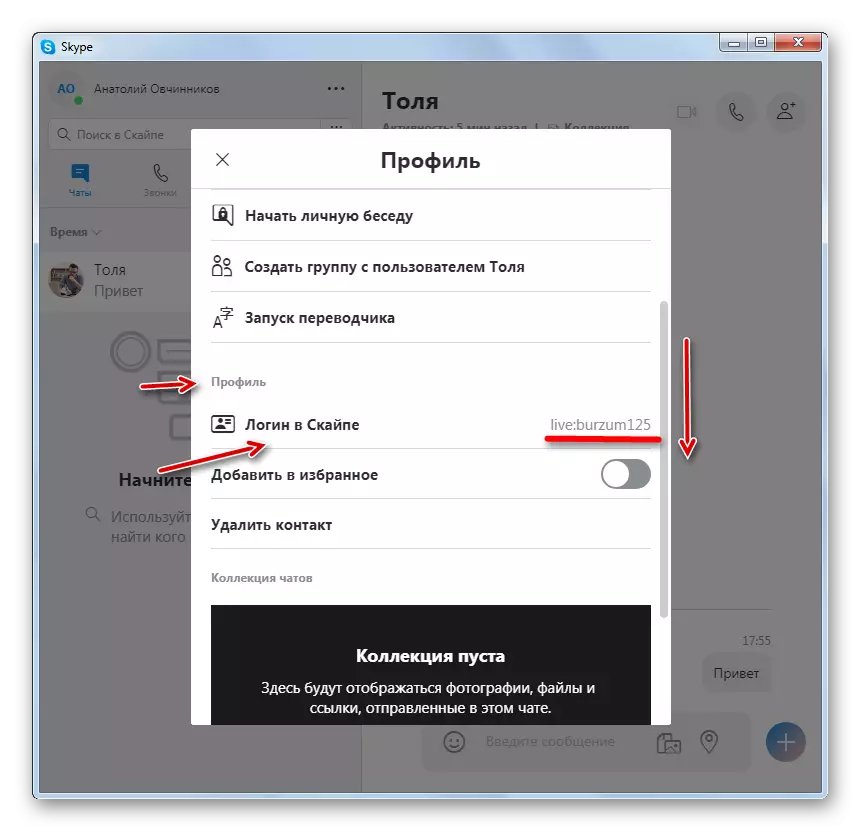
Mempelajari login Anda di Skype 7 dan di bawah
Cara serupa, Anda dapat mengetahui login Anda dan di Skype 7. Selain itu, ada opsi aksi tambahan yang akan membantu Anda mengetahui informasi yang diperlukan melalui Windows Explorer. Semua metode ini akan melakukan percakapan di bawah ini.Metode 1: Login Lihat Pengguna yang Diotorisasi
- Beberapa pengguna keliru berpikir bahwa nama yang ditampilkan di sudut kiri atas jendela aplikasi, dan ada login, tetapi tidak. Mungkin bertepatan dengan login, tetapi tidak harus. Untuk mengetahui login Anda, klik atas nama ini.
- Sebuah jendela terbuka dengan informasi tentang profil Anda. Di baris "Akun" dan nama login Anda akan berada.
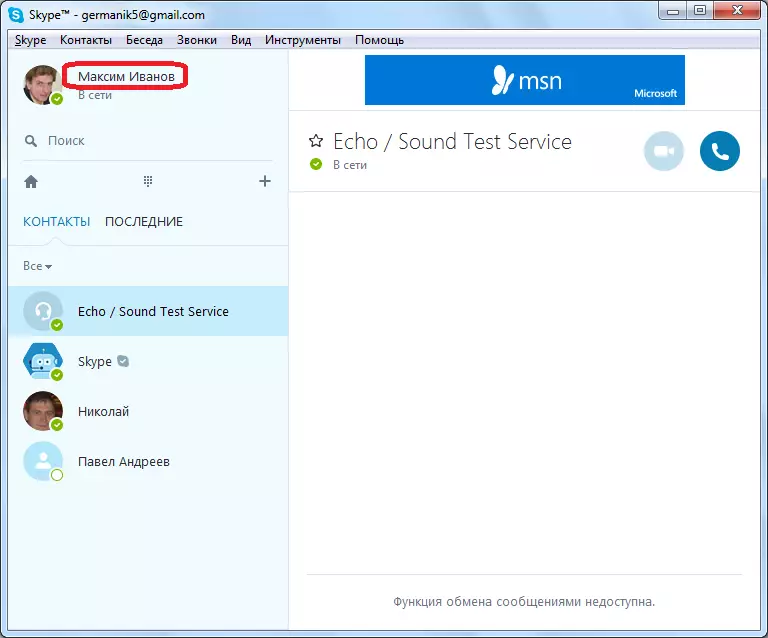
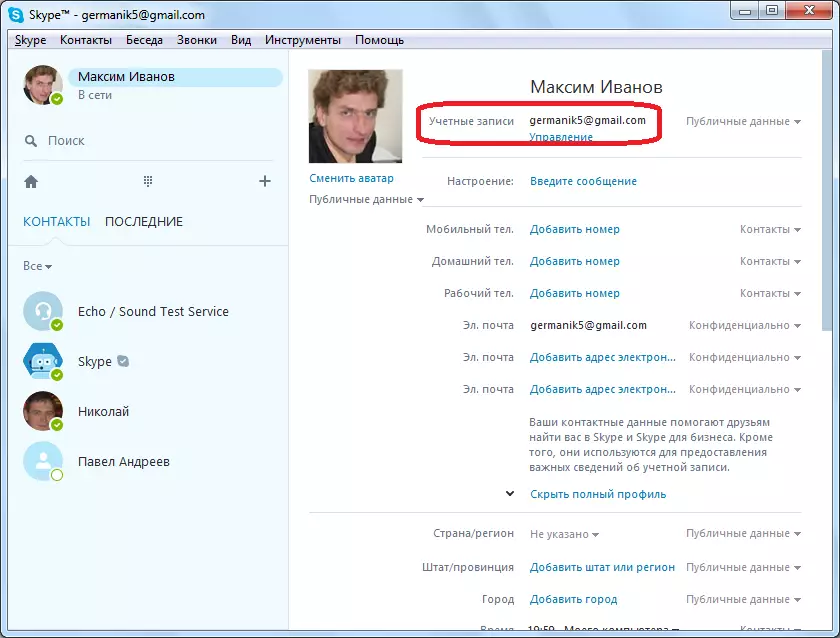
Metode 2: Cara mengetahui login jika entri tidak memungkinkan?
Tetapi apa yang harus dilakukan jika Anda telah mengalami masalah, dan tidak dapat masuk ke akun Anda di Skype, karena tidak ingat nama akunnya? Dalam hal ini, ada beberapa solusi solusi.
- Pertama-tama, Anda dapat meminta kawan-kawan Anda yang telah ditambahkan ke kontak Skype, lihat login Anda di sana. Kamerad ini dapat dilakukan dengan mengklik tombol kanan mouse sesuai dengan nama Anda di kontak, dan memilih item "Lihat Data Pribadi" dari daftar yang terbuka.
- Di jendela data pribadi yang terbuka, itu akan melihat nama pengguna Anda di string "Skype".
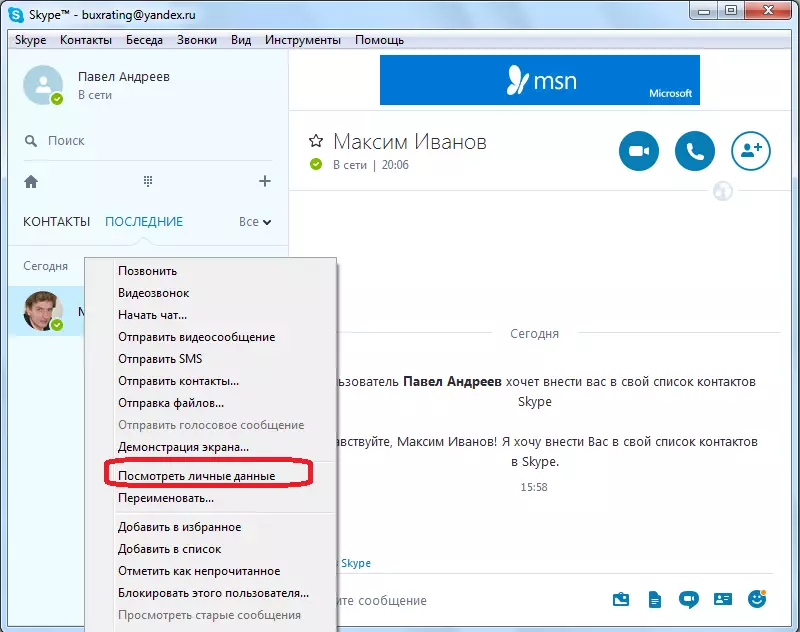
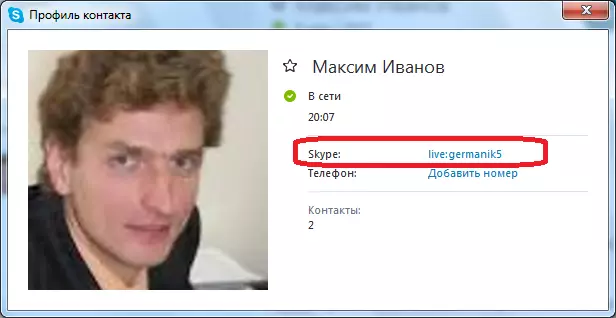
Tetapi metode ini hanya akan membantu jika Anda dapat menghubungi orang-orang yang terdaftar di kontak. Tetapi apa yang harus dilakukan jika Anda selalu mendukung komunikasi hanya melalui Skype? Ada cara untuk mengetahui login, dan tanpa menarik bagi pihak ketiga. Faktanya adalah bahwa ketika pengguna pertama kali memasuki akun spesifik di Skype, sebuah folder dibentuk pada hard drive komputer di direktori khusus, nama yang merupakan nama akun yang telah ditampilkan. Dalam mayoritas yang luar biasa, folder ini disimpan di alamat berikut:
C: \ Pengguna \ (Nama Windows) \ AppData \ Roaming \ Skype
Artinya, untuk sampai ke direktori ini, Anda harus memasukkan nama pengguna Anda di Windows ke ungkapan ini, dan mengarahkannya ke string alamat "Explorer".
- Tapi, ada cara yang lebih sederhana, dan universal. Klik pada keyboard kombinasi tombol Win + R. Membuka jendela "Jalankan". Kami memasukkan ekspresi ekspresi "% AppData% \ Skype", dan tekan tombol "OK".
- Setelah itu, kami pindah ke direktori tempat folder disimpan dengan akun Skype. Namun, folder semacam itu mungkin agak jika program berasal dari berbagai akun. Tetapi setelah melihat loginnya, Anda masih harus mengingatnya, bahkan di antara beberapa item lainnya.
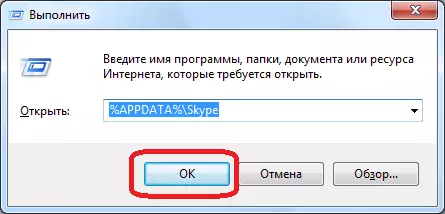
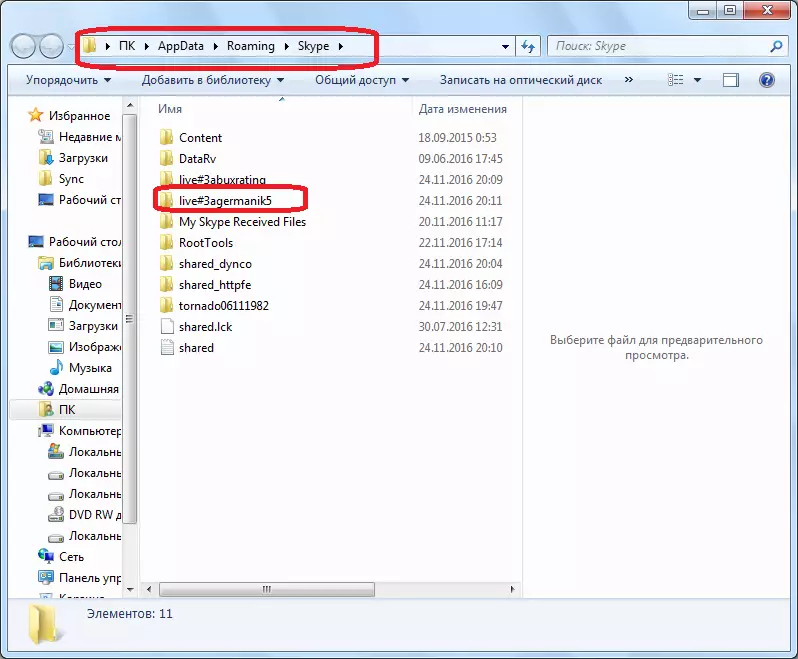
Tetapi, kedua metode yang dijelaskan di atas (akses ke teman dan melihat direktori profil) hanya cocok jika Anda mengingat kata sandi Anda. Jika Anda tidak ingat kata sandi, maka satu pengetahuan tentang login tidak akan membantu Anda dengan cara standar untuk masuk ke akun Skype. Tetapi, dan dalam situasi ini ada jalan keluar jika Anda ingat alamat telepon atau email yang dimasukkan selama pendaftaran dalam program ini.
- Dalam bentuk login di Skype di sudut kiri bawah jendela, klik pada prasasti "tidak dapat masuk ke Skype?".
- Setelah itu, browser yang ditetapkan secara default akan mulai, yang akan membuka halaman web di mana Anda dapat menghasilkan prosedur pemulihan kata sandi dan masuk dengan cara standar, menentukan alamat email Anda, atau telepon yang diperkenalkan selama pendaftaran.
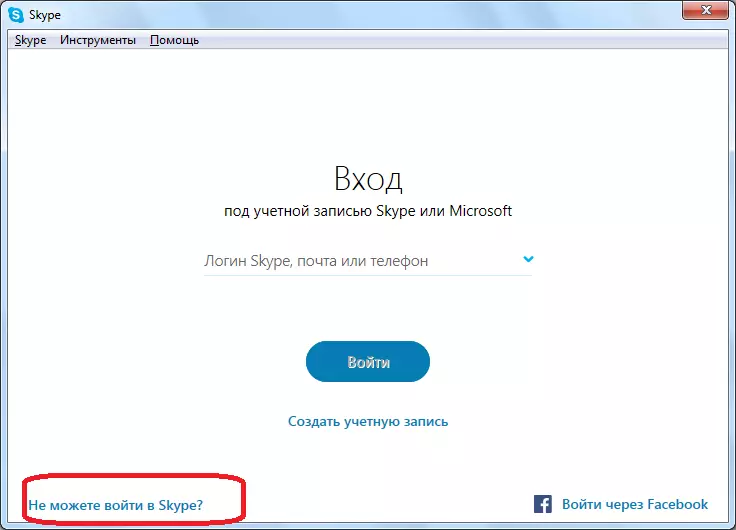
Versi seluler Skype.
Jika Anda lebih suka menggunakan versi seluler Skype, terjangkau baik di iOS dan di Android, maka Anda dapat mengenali login Anda di dalamnya dengan cara yang hampir sama seperti pada program PC yang diperbarui dengan profil Anda sendiri atau orang lain.Metode 1: Profil Anda
Dalam hal Anda masuk dalam Skype seluler, Anda tidak akan menemukan login dari akun Anda sendiri.
- Jalankan aplikasi dan ketuk pada ikon profil Anda yang terletak di tengah panel atas, di atas blok "obrolan" dan "favorit".
- Sebenarnya, di jendela Informasi Profil Anda akan segera melihat "login di Skype" Anda - itu akan ditunjukkan di seberang item dengan nama yang sama.
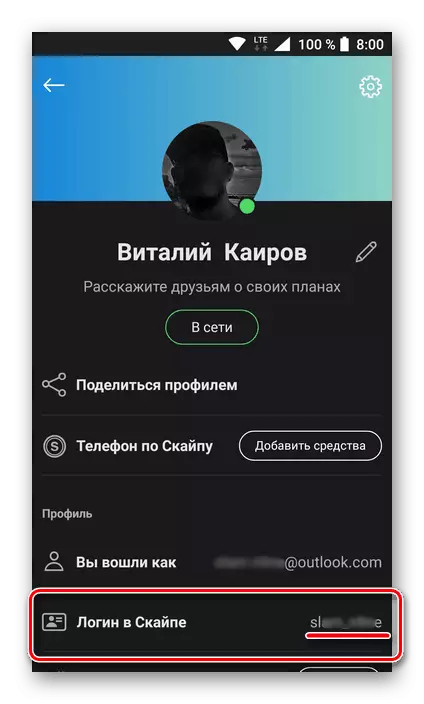
Catatan: Perhatikan string "Kamu masuk sebagai" di mana email ditunjukkan. Alamat ini terkait dengan akun Microsoft. Mengetahuinya, Anda dapat masuk ke Skype, bahkan jika Anda lupa login - cukup masukkan email, dan kemudian kata sandi yang sesuai dengannya.
- Itu hanya Anda yang bisa mengetahui login Anda di Skype. Ingat itu, dan lebih baik tulis, agar tidak lupa nanti.
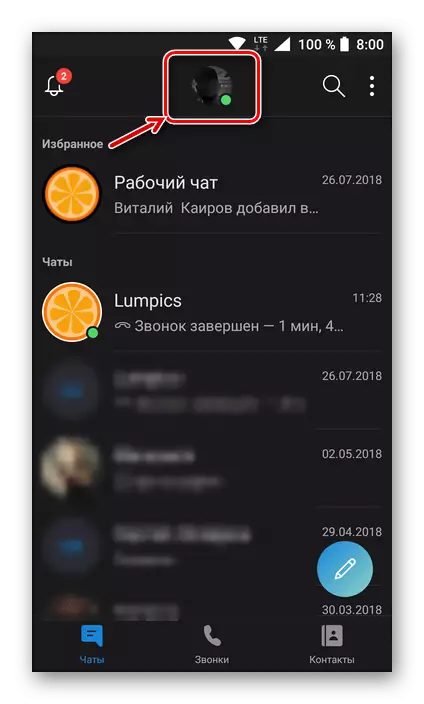
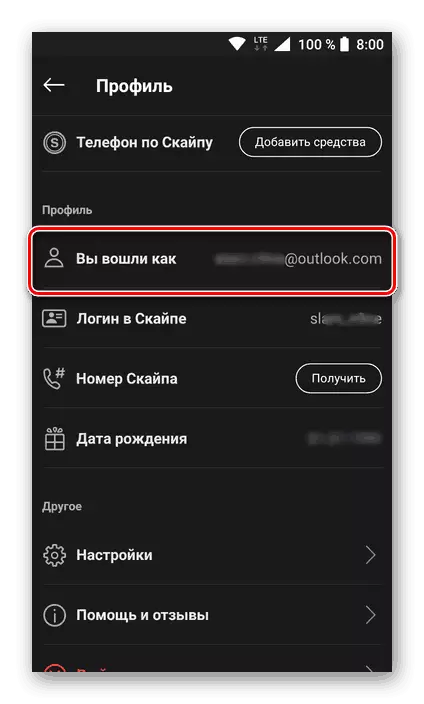
Metode 2: Profil teman
Jelas, lebih sering pengguna ditanya tentang cara mengetahui login mereka di Skype ketika tidak mengingatnya, dan karena itu tidak dapat masuk dalam lampiran. Dalam hal ini, satu-satunya hal yang dapat dilakukan adalah mencari bantuan kepada siapa pun dari daftar kontak Anda, yang dengannya Anda mendukung komunikasi di suatu tempat selain Skype - minta dia untuk melihat login Anda dalam program ini.
Catatan: Jika Anda tahu email dan kata sandi Anda dari akun Microsoft, coba gunakan informasi ini untuk otorisasi di Skype - perusahaan pengembang telah lama menggabungkan profil ini.
- Jadi, orang yang Anda miliki di kontak Skype harus menemukan obrolan dengan Anda (atau hanya menemukan nama Anda di buku alamat) dan ketuk.
- Di jendela yang sesuai yang terbuka, Anda harus mengklik nama Anda di Skype, yang terletak di bagian atas.
- Blok yang dibuka dengan informasi tentang profil harus sedikit dibanting hingga bagian "profil". Informasi yang diinginkan akan ditunjukkan pada prasasti "Masuk dalam Skype".
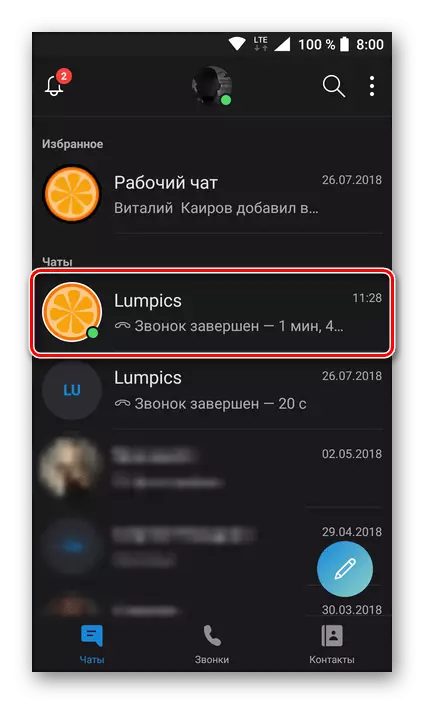
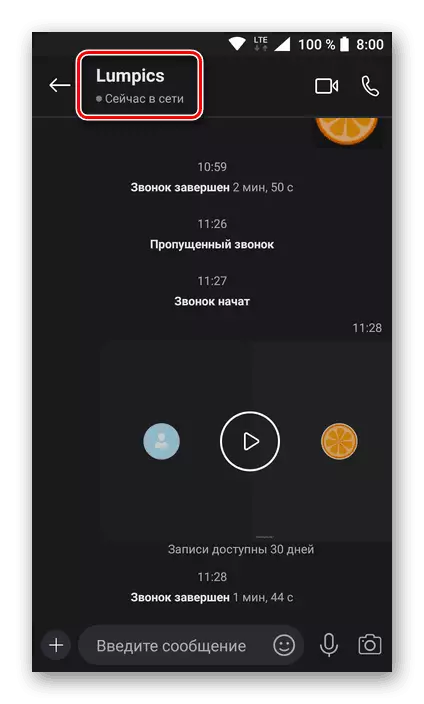
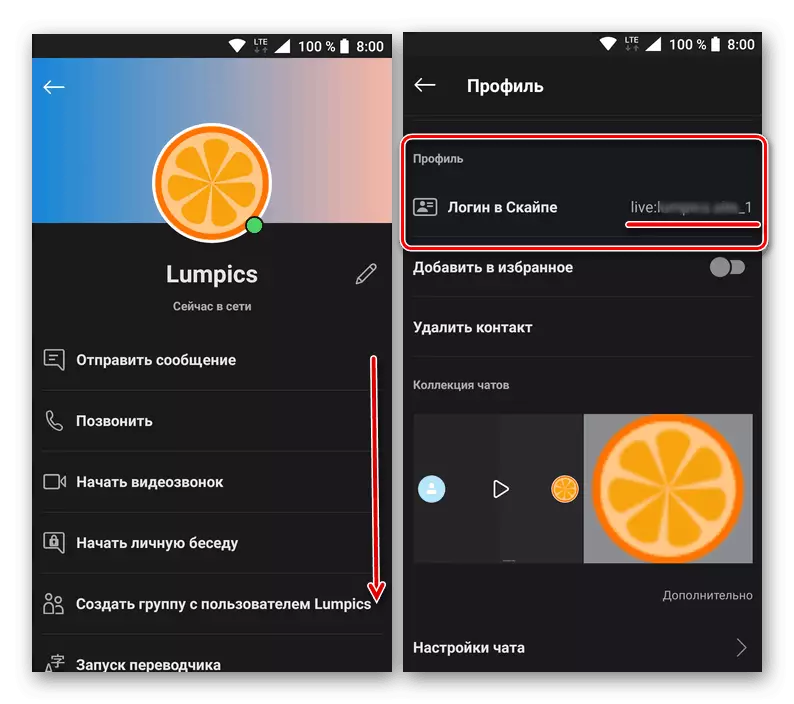
Terlepas dari apakah Anda diotorisasi di akun Skype Anda atau tidak, untuk mempelajari login dari itu, Anda hanya perlu membuka partisi dengan informasi tentang profil. Tidak ada opsi lain untuk menerima informasi ini, tetapi sebagai alternatif ketika tidak mungkin untuk masuk dalam aplikasi, Anda dapat mencoba memasukkannya di bawah akun Microsoft.
Kesimpulan
Seperti yang Anda lihat, ada beberapa cara untuk mengetahui login Anda jika Anda tidak mengetahuinya, atau dilupakan. Pilihan dengan cara tertentu tergantung pada salah satu dari tiga situasi Anda: Anda dapat pergi ke akun; Tidak dapat pergi ke akun; Selain login, kata sandi juga sudah lupa. Dalam kasus pertama, tugas diselesaikan SD, dan yang terakhir adalah yang paling sulit.
